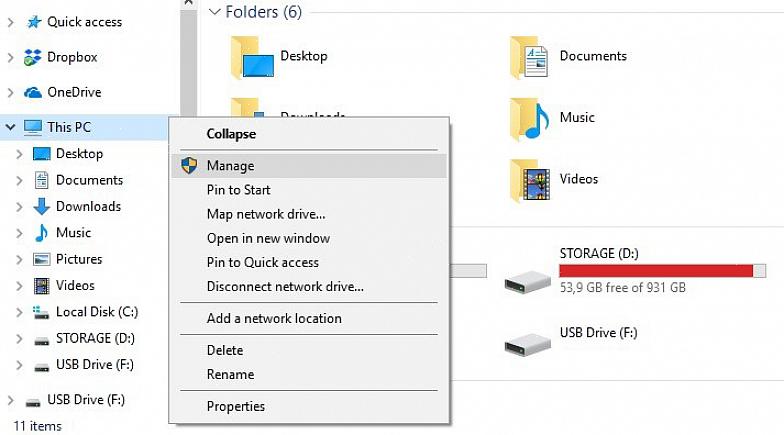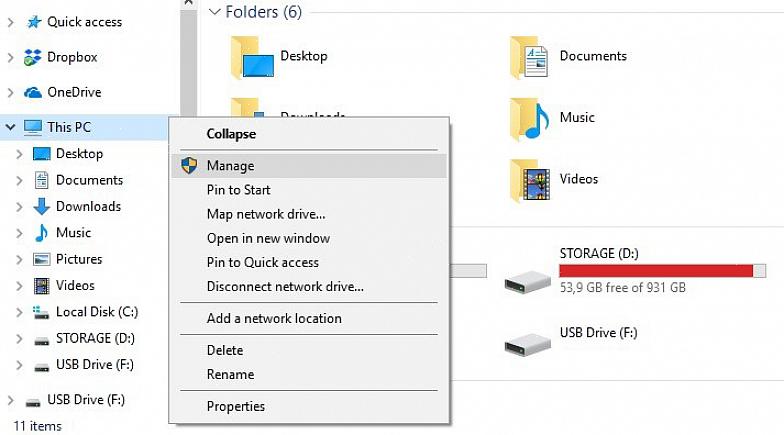Oletusarvoisesti Windows-käyttäjät voivat alustaa USB-muistitikun vain FAT- tai FAT32-tiedostojärjestelmillä, mutta eivät NTFS: llä. Se hämmentää joitain heistä. NTFS (New Technology File System) on standardi tiedostojärjestelmä, jota Microsoft käyttää käyttöjärjestelmissään alkaen Windows NT 3,1 - Vista. Mutta kun yrität alustaa USB-muistitikkua tällä tavallisella tiedostojärjestelmällä, sinulla ei ole tätä vaihtoehtoa.
Miksi käyttäjät haluavat määrittää NTFS-tiedostojärjestelmän flash-asemille? Mitä etuja se voisi tuoda heille?
Suojaustiedostojen hallintavaihtoehdot
Edut
NTFS: n avulla voit tallentaa enemmän tiedostoja flash-asemaan (5–40% levytilasta). Voit luoda käyttöoikeuksia Flash-aseman tiedostoihin ja / tai kansioihin. Saat kaikki muut Windowsissa olevat suojaustiedostojen hallintavaihtoehdot.
Haitat
Mutta NTFS: n käytöstä on tässä tapauksessa joitain haittoja. Ensinnäkin flash-aseman tallennuksen nopeus pienenee (mutta tietojen lukemisen nopeus asemalta on sama), ja sinun on oltava varovaisempi poistaessasi USB-muistitikku AINA "turvallisesti".
Kuinka:
Joten nyt kun olet perehtynyt valintaan, toimi seuraavasti, jos valitset NTFS-järjestelmän.
USB muistitikku
Huomio! Kaikki USB-muistitikulla olevat tiedot menetetään alustamisen aikana - varmuuskopioi ensin tietosi!
- Aseta USB-muistitikku USB-porttiin.
- Avaa järjestelmän ominaisuudet, paina win + break.
- Valitse laitteisto-välilehti -> laitehallinta.
- Etsi levyasemia, laajenna sitä.
- Etsi alustettava USB-muistitikku ja kaksoisnapsauta sitä. Se avaa Ominaisuudet-valintaikkunan.
- Napsauta Käytännöt-välilehteä.
- Oletuksena 'Optimoi nopeaa poistoa varten' -vaihtoehto on käytössä; vaihda se optimoimaan suorituskykyä varten ja paina sitten OK.
- Avaa nyt tietokoneeni. Napsauta hiiren oikeaa painiketta USB-muistitikulla ja valitse Alusta... Muoto-valintaikkuna tulee nyt näkyviin.
- Valitse tiedostojärjestelmä-kentästä NTFS.
- Paina Käynnistä-painiketta ja odota, kunnes prosessi on valmis.
- Nyt USB-muistitikku on alustettu NTFS-muodossa.
Testitulokset
Tein joitain testejä 2 Gt: n USB-muistitikulla. FAT32-tiedostojärjestelmällä pystyin tallentamaan siihen 2044834000 tavua, kun taas NTFS: llä 21406556200 tavua. Käytin MP3-musiikkitiedostoja tässä kokeessa, mutta pelkkien tekstien tai toimistodokumenttien kanssa ero kasvaa 40 prosenttiin. En huomannut mitään olennaista eroa tiedon kirjoittamisen nopeudessa tällaiselle äänenvoimakkuudelle.